Excel文件打开时提示被信任中心的文件阻止
来源:网络收集 点击: 时间:2024-04-07【导读】:
Excel文件打开时提示被信任中心的文件阻止设置阻止。这是由于Excel文件版本不同造成的。方法/步骤1/7分步阅读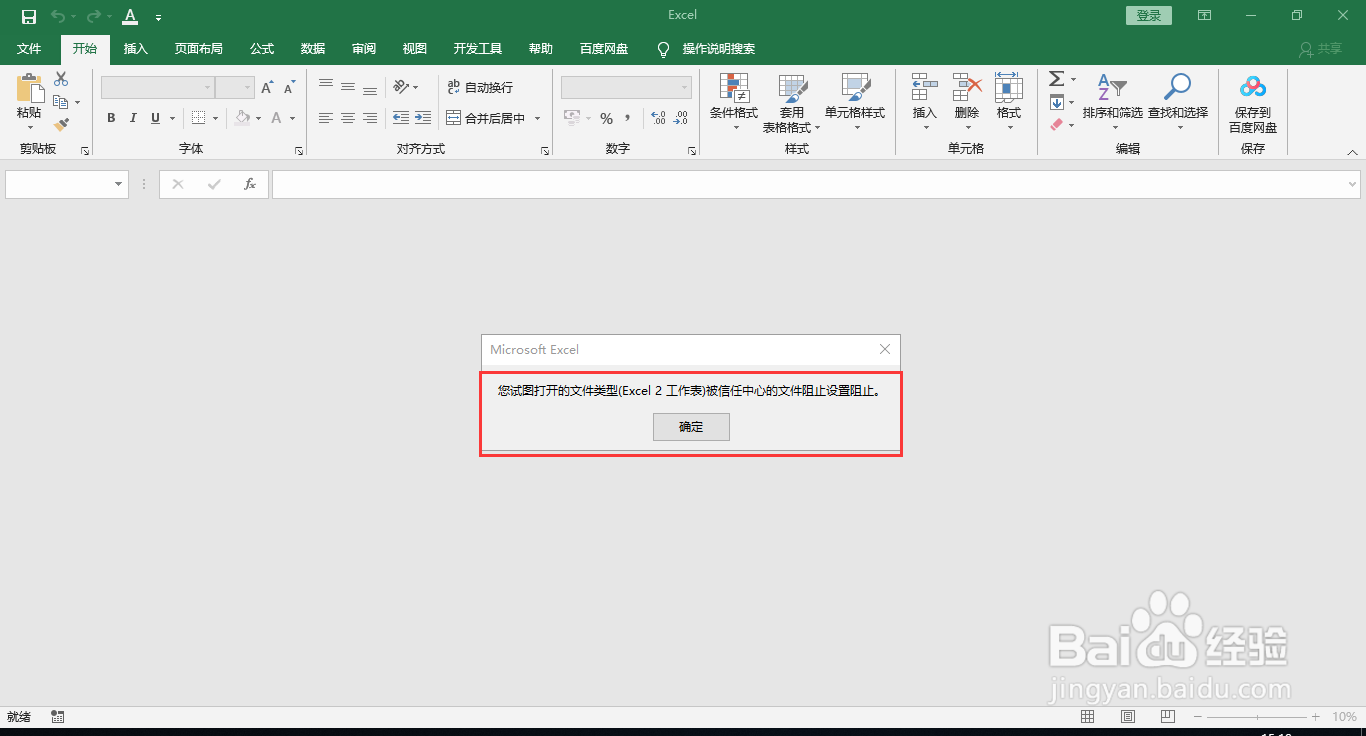 2/7
2/7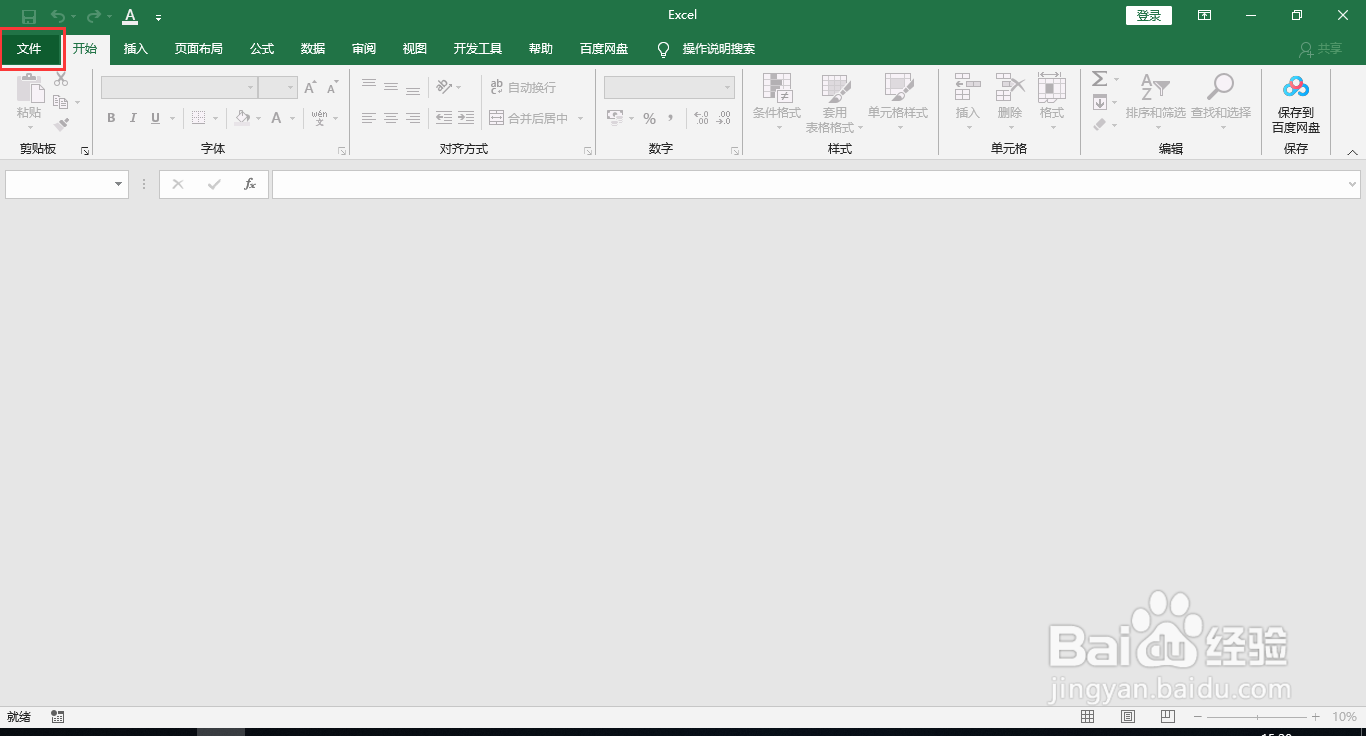 3/7
3/7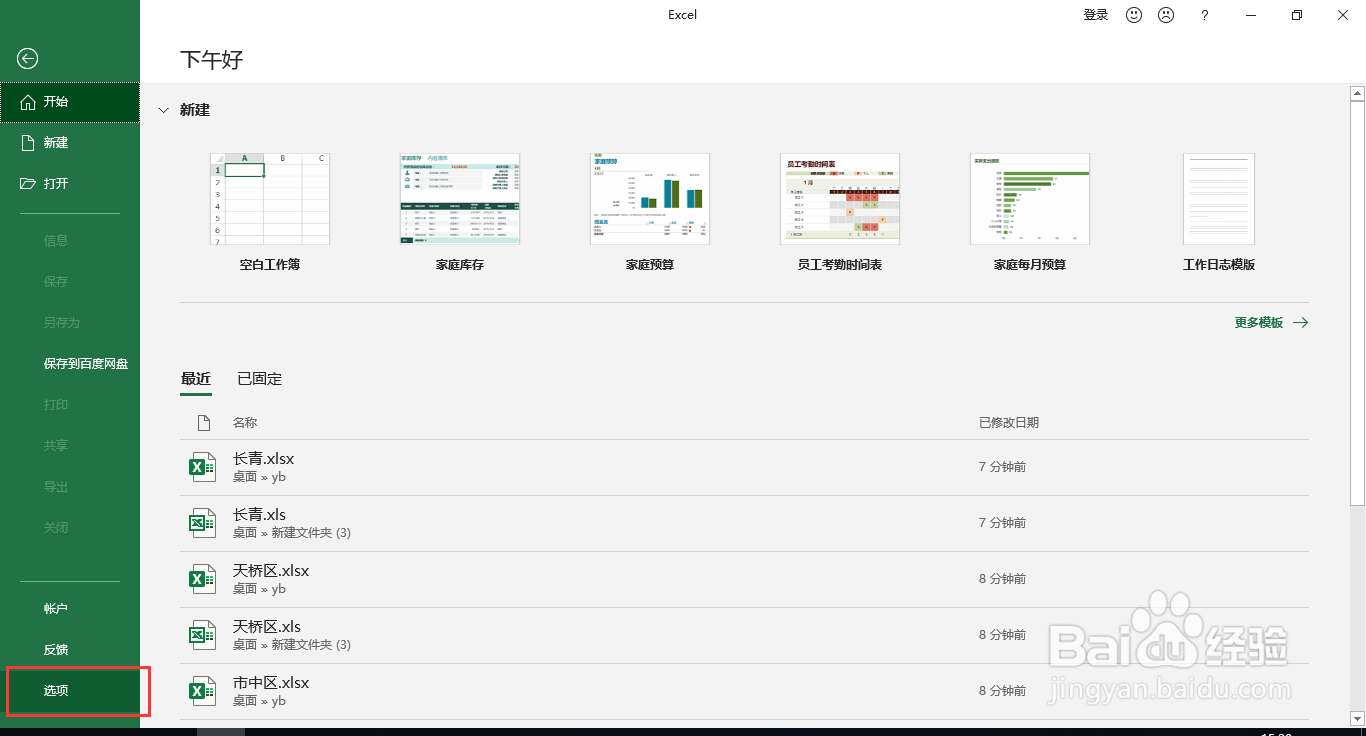 4/7
4/7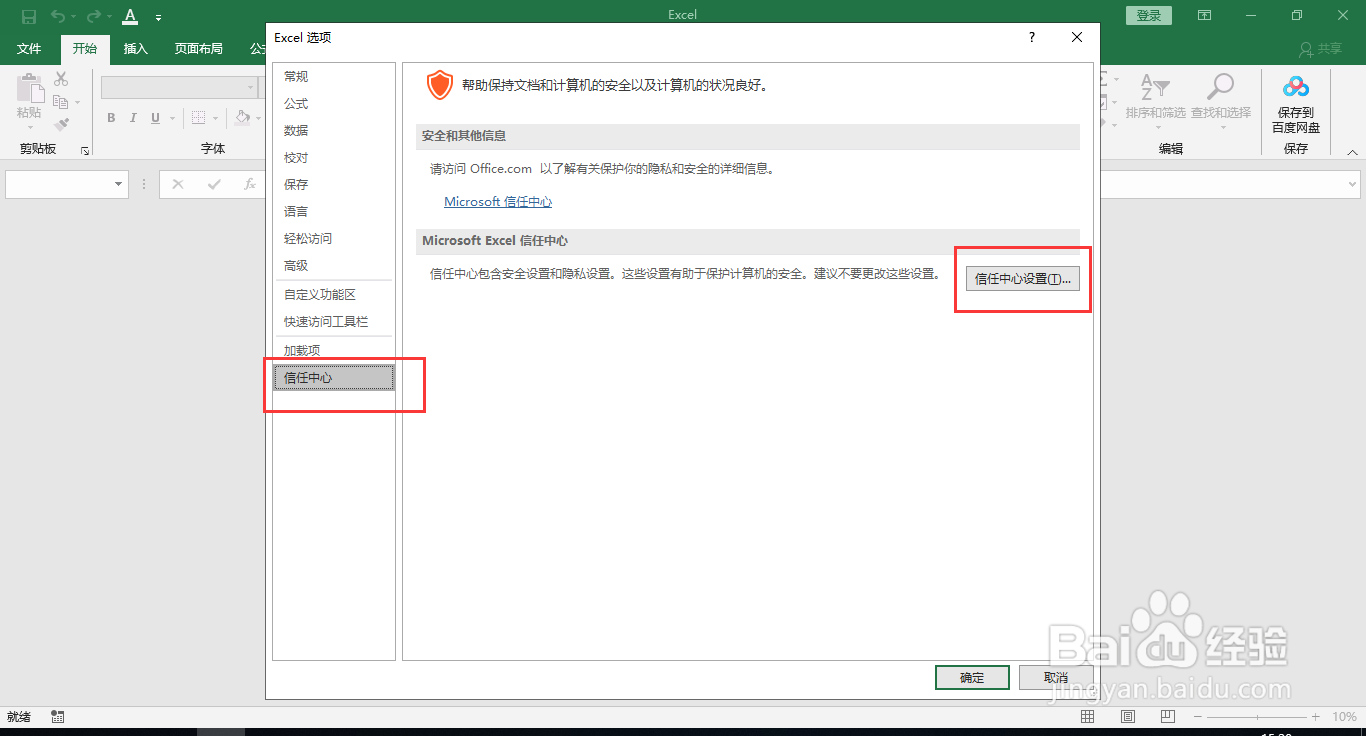 5/7
5/7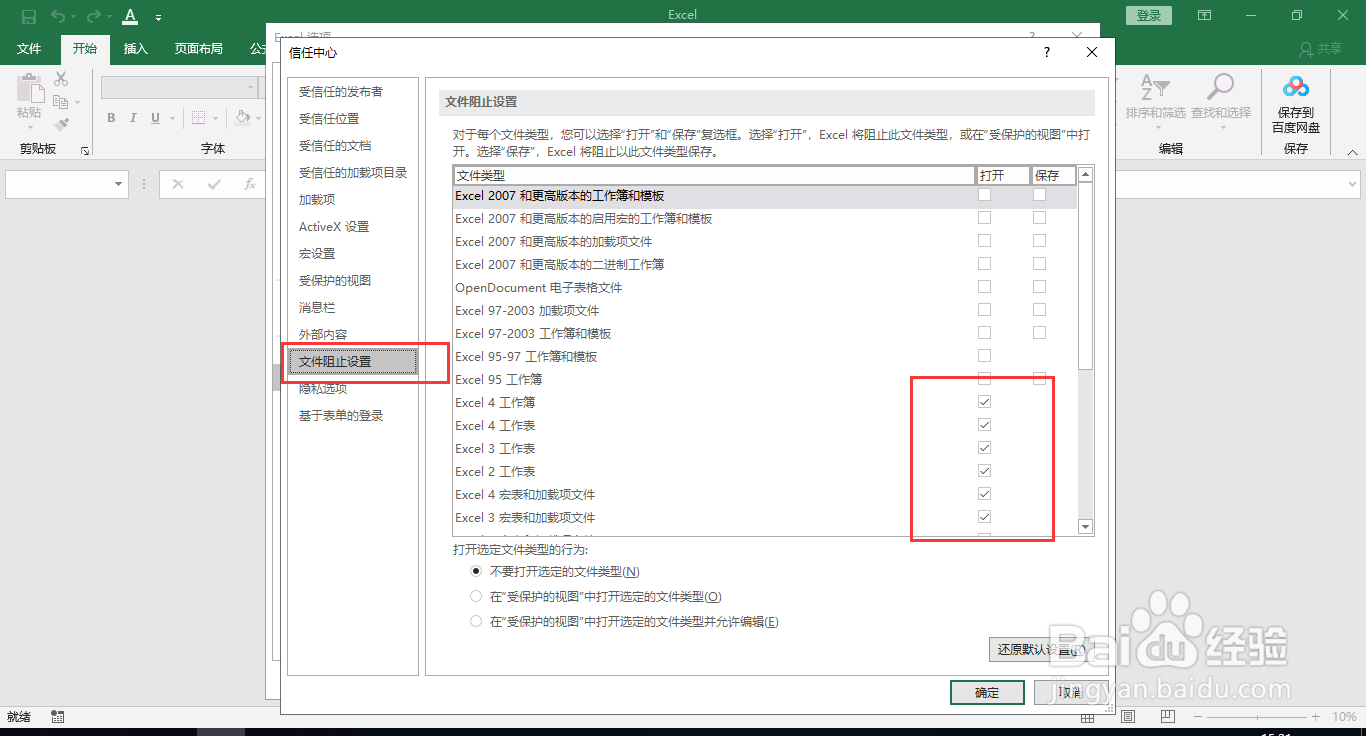 6/7
6/7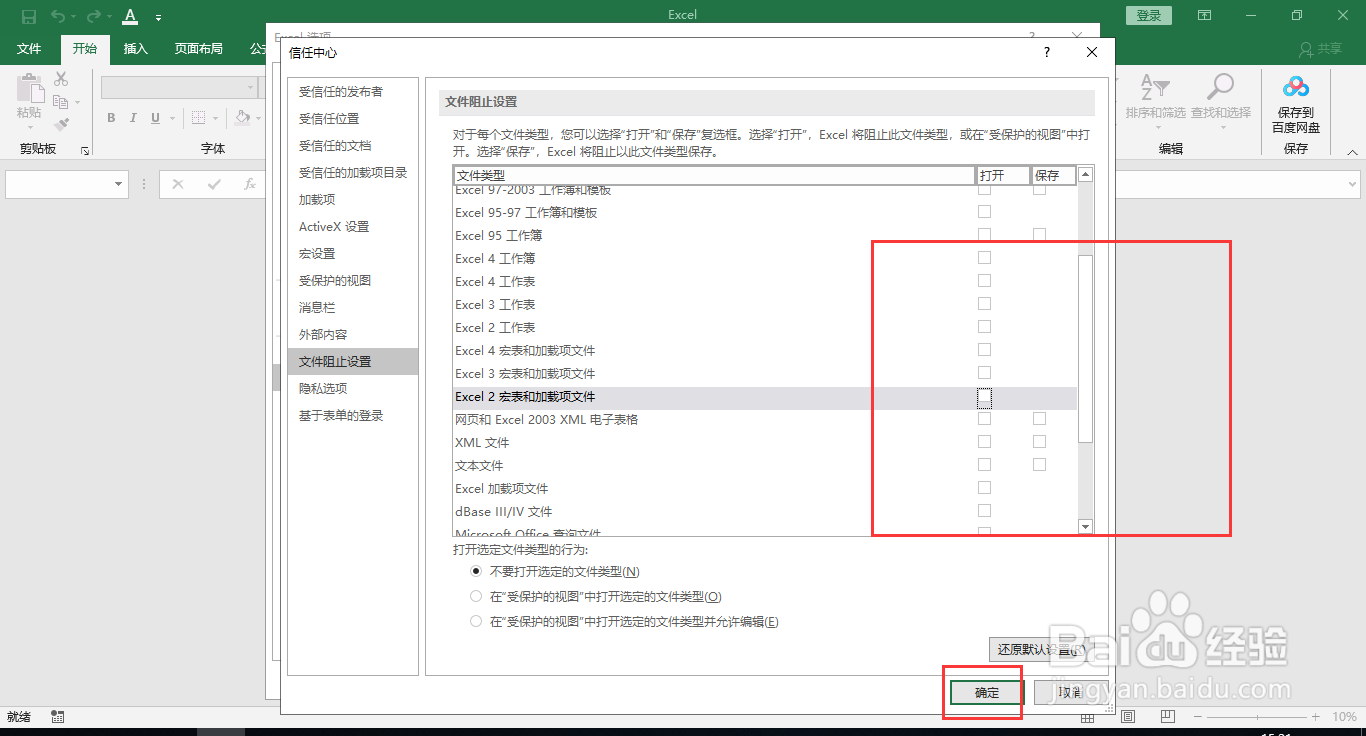 7/7
7/7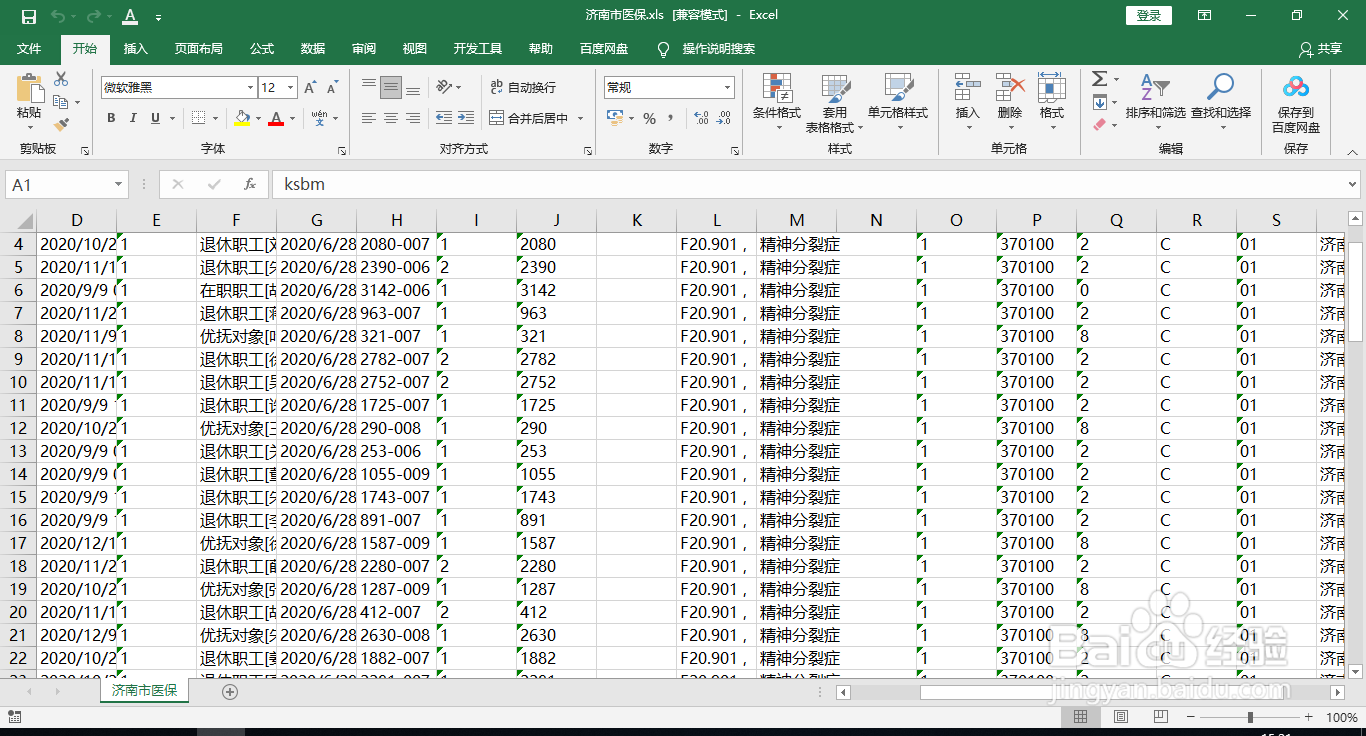 EXCELEXCEL表格
EXCELEXCEL表格
当我们打开Excel文件时提示被信任中心的文件阻止设置阻止,解决办法如下:
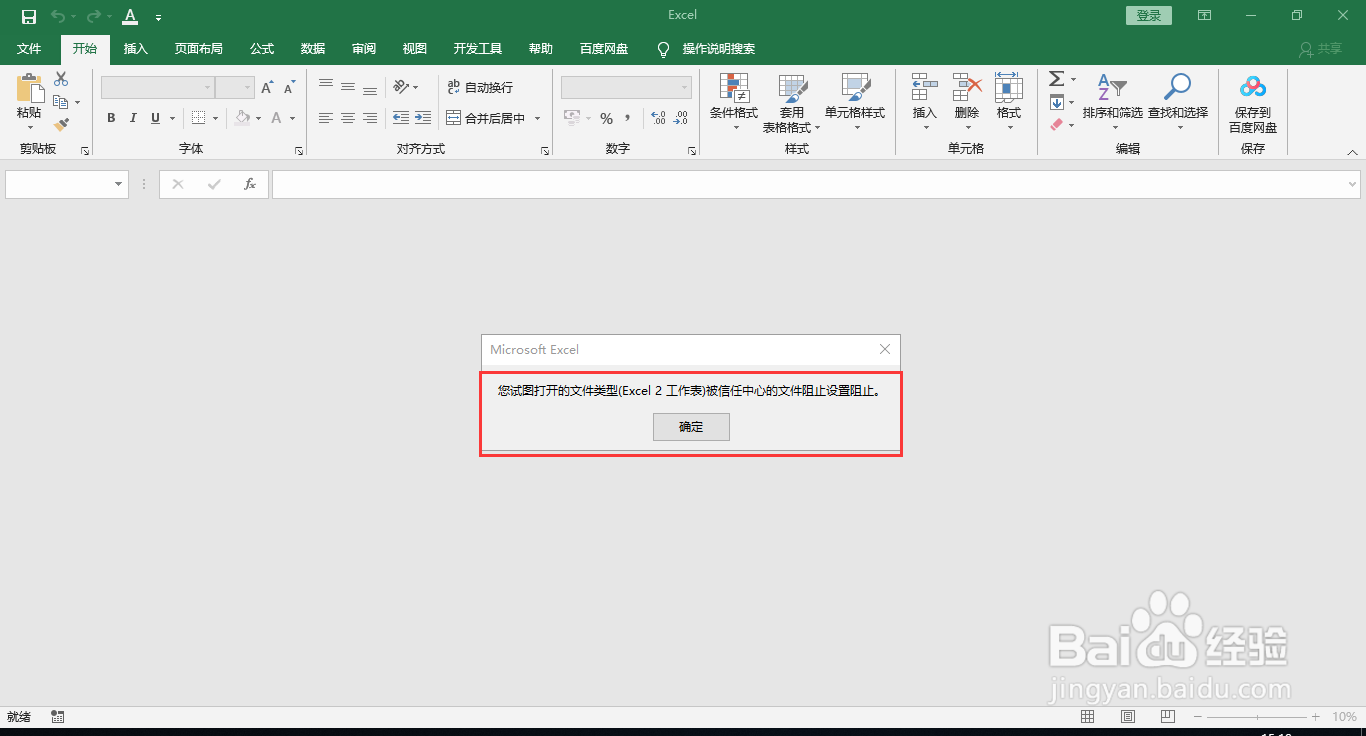 2/7
2/7点击“文件”选项卡。
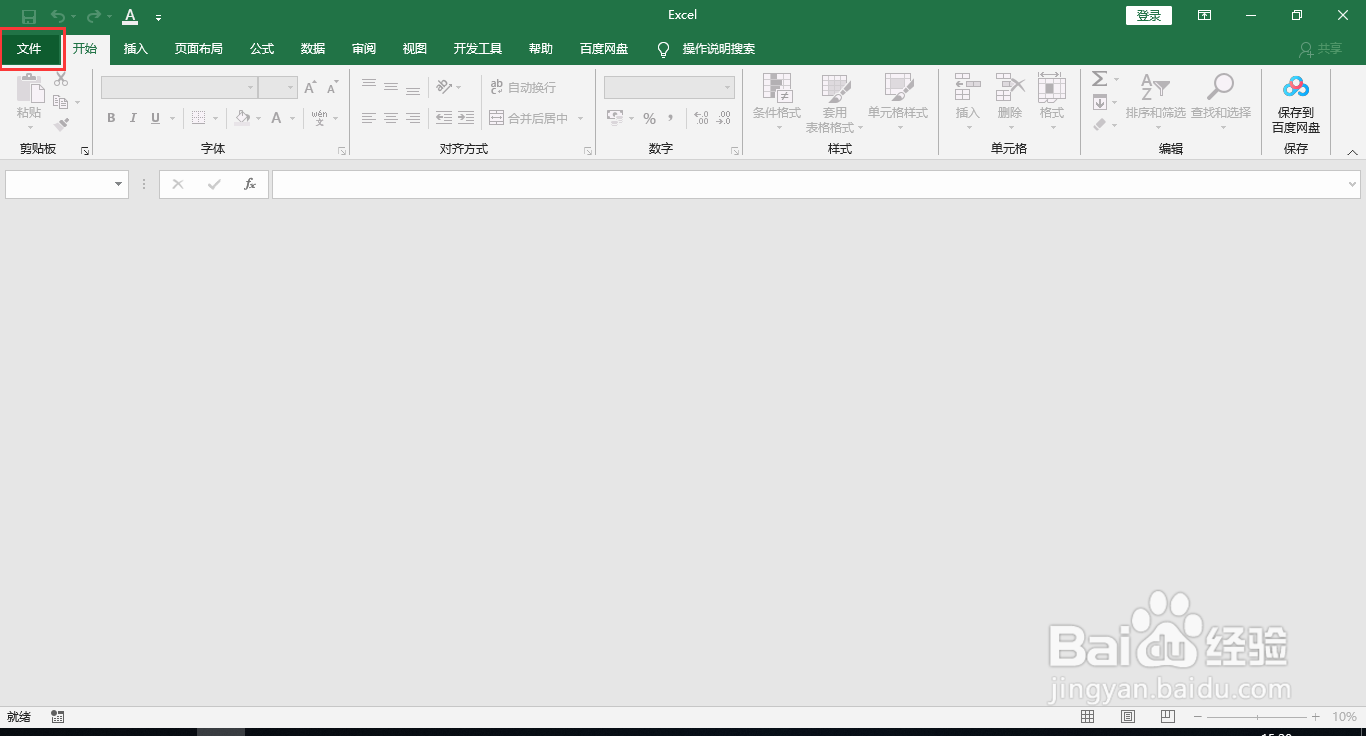 3/7
3/7点击“开始”界面中的“选项”。
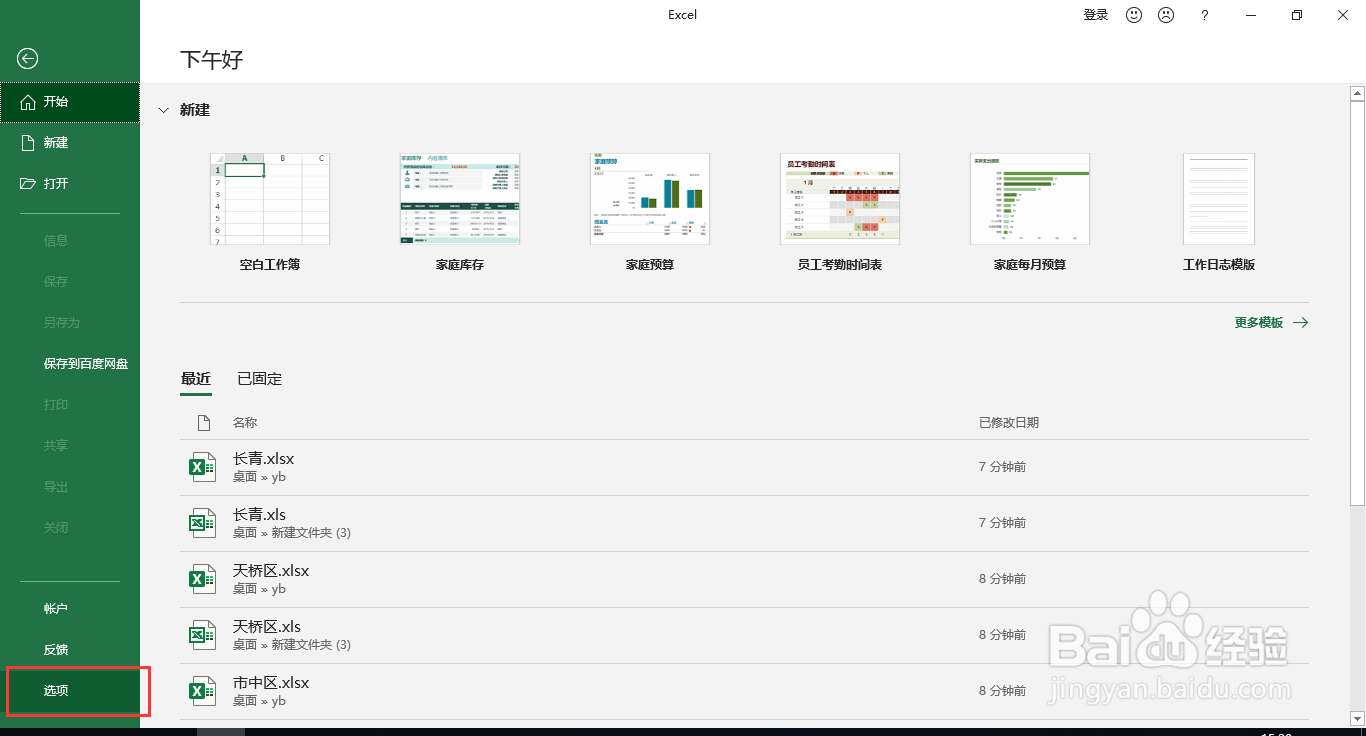 4/7
4/7弹出“Excel选项”点击左侧导航“信任中心”。
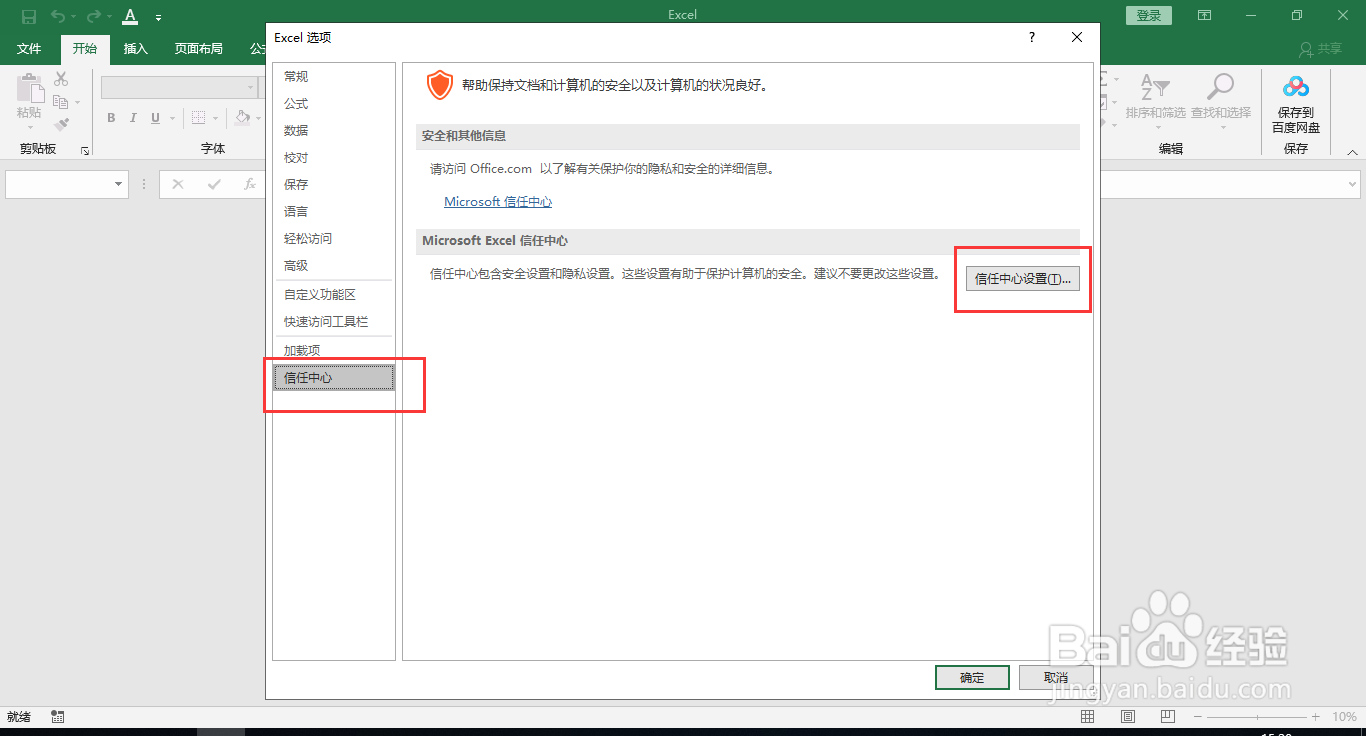 5/7
5/7弹出“信任中心”对话框,点击“文件阻止设置”。
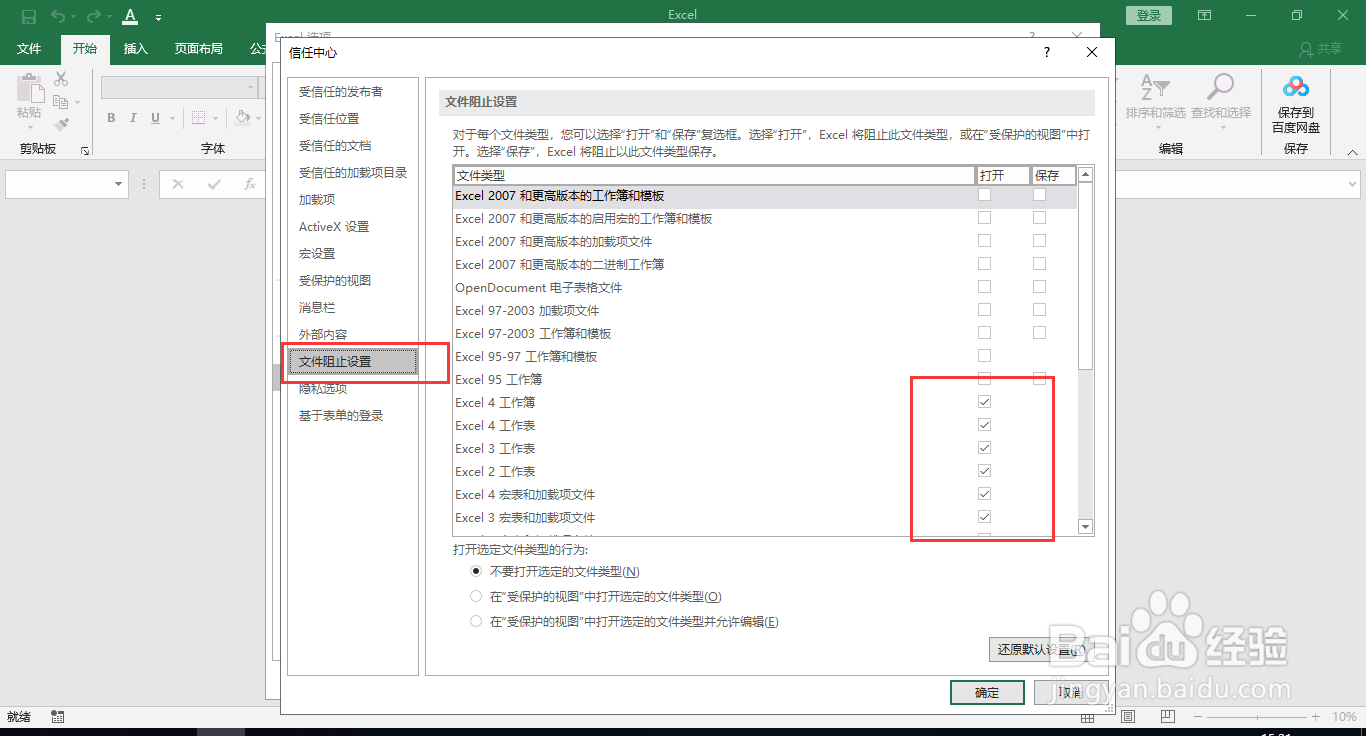 6/7
6/7在右侧,打开中取消所有勾选,点击确定保存设置。
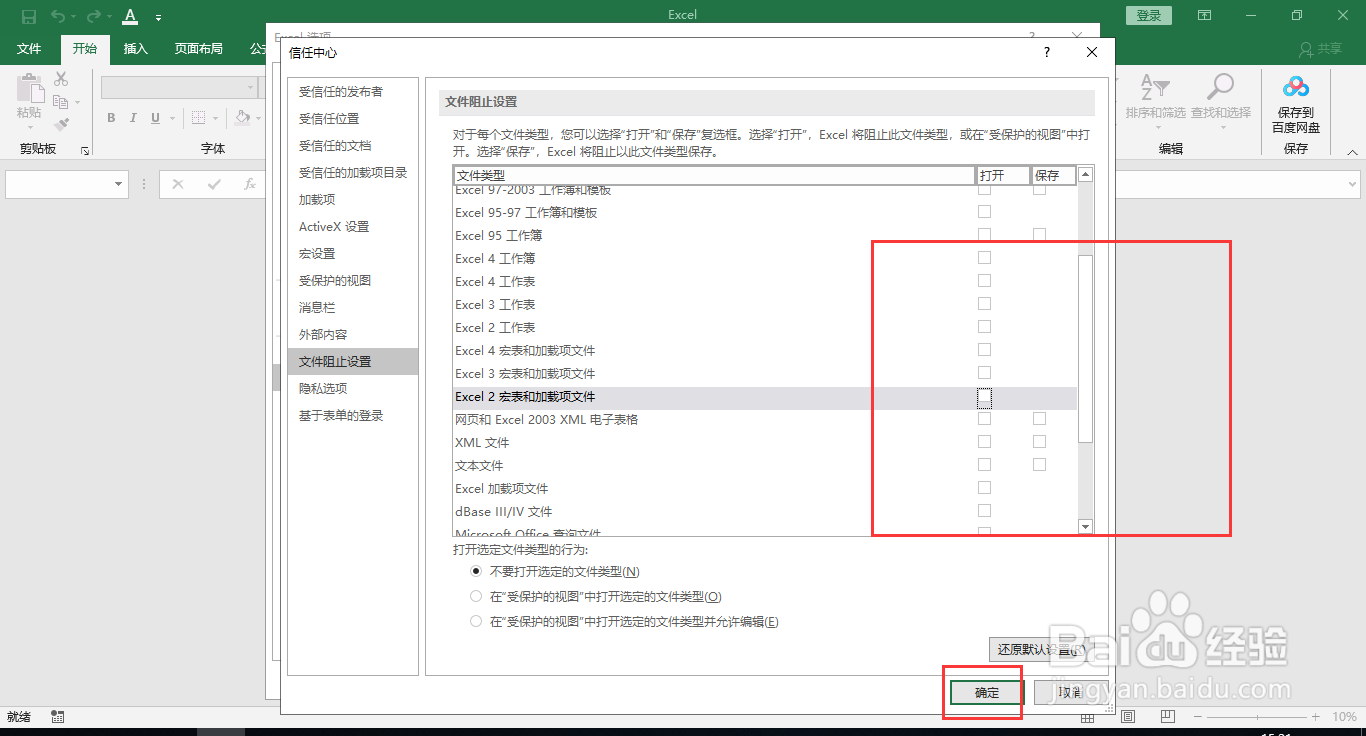 7/7
7/7重新打开Excel文件,就不会弹出提示内容了。
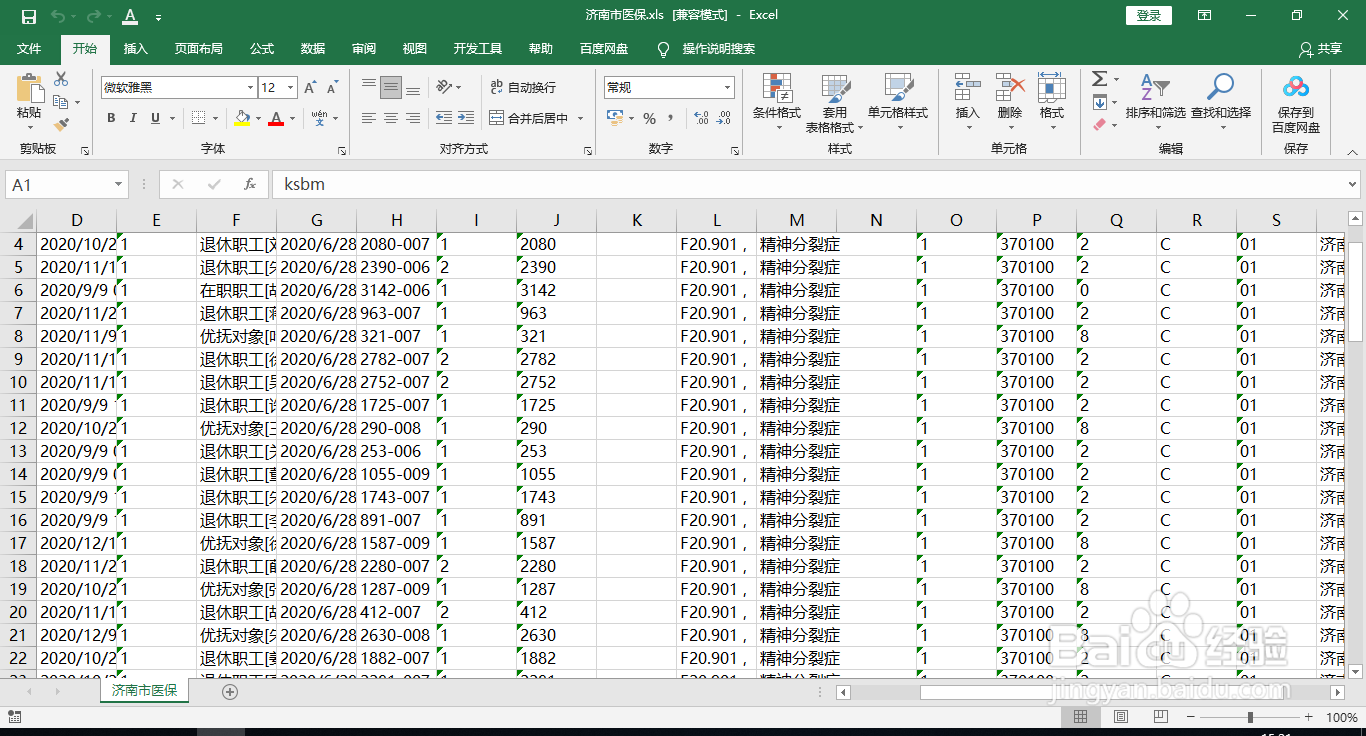 EXCELEXCEL表格
EXCELEXCEL表格 版权声明:
1、本文系转载,版权归原作者所有,旨在传递信息,不代表看本站的观点和立场。
2、本站仅提供信息发布平台,不承担相关法律责任。
3、若侵犯您的版权或隐私,请联系本站管理员删除。
4、文章链接:http://www.1haoku.cn/art_452254.html
上一篇:了不起的修仙模拟器 朱果调温的方法
下一篇:WPS文档怎样一次性修改排版格式
 订阅
订阅